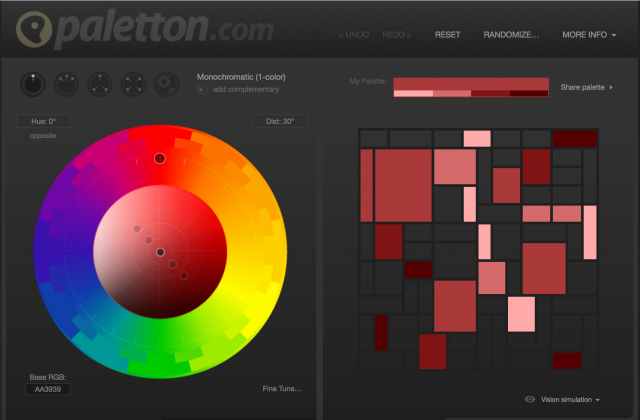
Paletton.comは、配色を決めるのに最適なツールです。カラーパレットを作成して配色パターンを決めるだけでなく、そのカラーパレットに含まれる各色の情報をを出力することもできます。今回は、そんなPaletton.comの使い方についてご紹介していきます。
Paletton.comとは
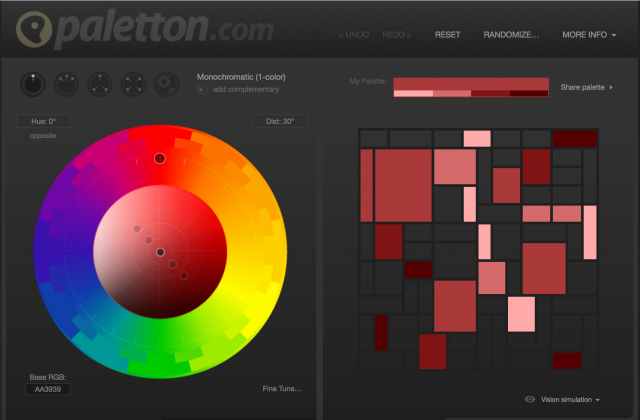
Paletton.comは、直感的に色の組み合わせを考えることができるツールです。ページには、カラーホイールとカラーパレットが表示されており、カラーホイールで選んだ色の組み合わせをカラーパレットで確認することができます。
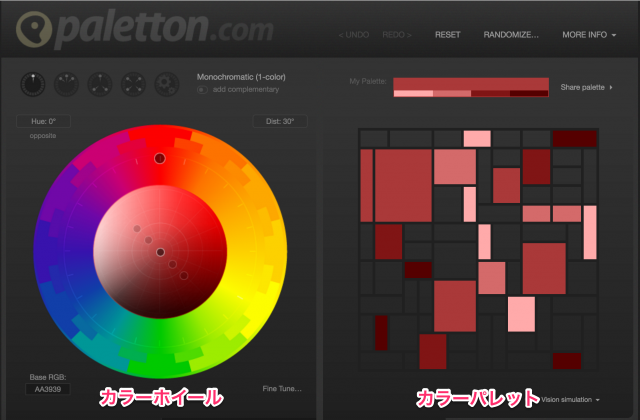
実際にウェブサイトで使用した場合等のプレビューを見たり、様々な形式(HTML・CSS・LESS・XML・TEXT・PNG・ACO・GPL)でエクスポート(出力)したりすることもできる便利なツールです。
【URL】 Paletton.comのサイトはこちら
Paletton.comの使い方
それでは、Paletton.comの使い方をご紹介します。
カラーパレットを作成する
カラーパレットの作成方法には、カラーホイールを使用する方法と、プリセット(事前に作成された配色パターン)を使用する方法の2通りあります。どちらも簡単ですが、プリセットを使用する方がより直感的に素早く作成できます。
カラーホイールを使用する
(1)5種類の中から配色のパターンを決めます。
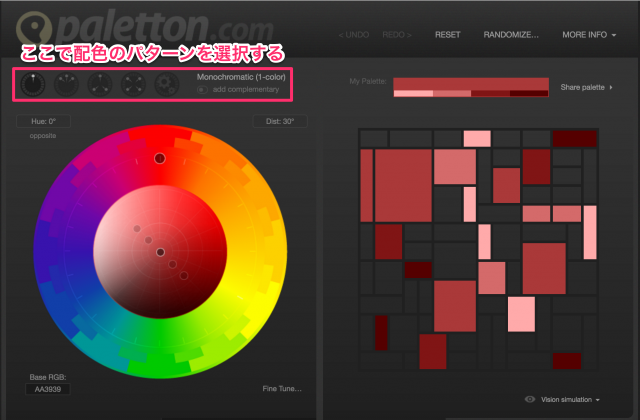
■Monochromatic(1-color)/モノクロ(1色):1色だけの配色
■Adjacent colors(3-colors)/隣接色相(3色):隣接する3色の配色
■Triad(3-colors)/トライアド(3色):カラーホイール上で、3色を結ぶと三角形の形になる配色
■Tetrad(4-colors)/テトラド(4色):カラーホイールを四等分した位置にある4色の配色
■Freestyle-4colors/フリースタイル(4色):自由に選択する4色の配色
(2)カラーホイールの上にある小さな円をクリック、またはドラッグ&ドロップで動かして、カラーパレットに入れる色を選びます。
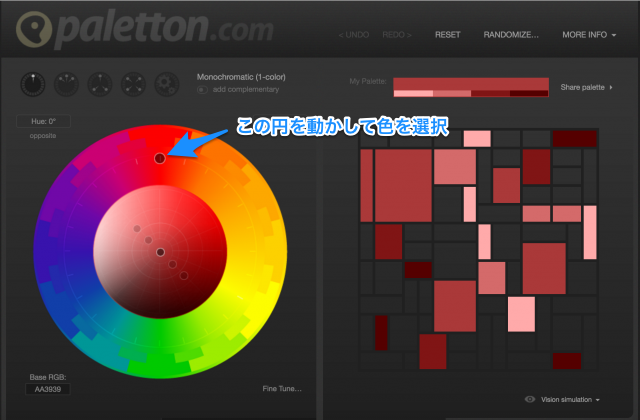
(3)カラーホイールの中心にある5つの小さな円を動かして、色のトーンを調整します。真ん中の円をドラッグすると5つの円が一緒に動き、その他の4つの円をドラッグすると真ん中の円以外が動きます。
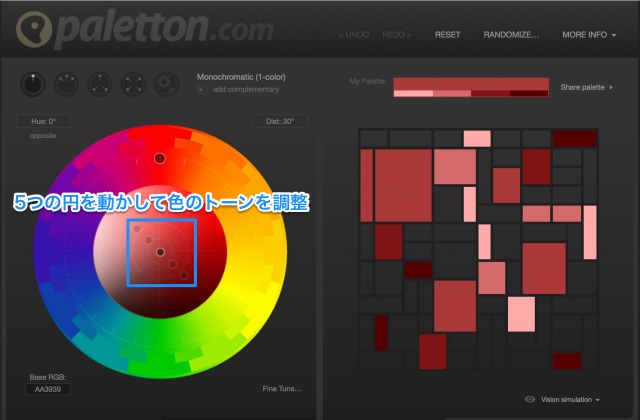
プリセットを使用する
(1)カラーホイールを使用する場合と同じように、配色パターンを決め、色を選びます。
(2)PRESETS(プリセット)のタブに切り替えます。
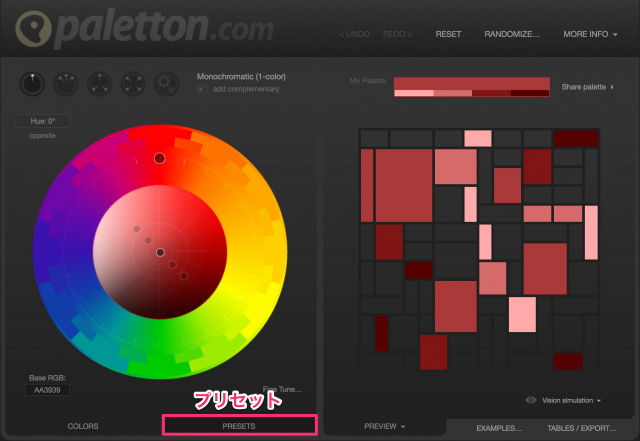
(3)選んだ色の組み合わせで、様々な配色パターンの一覧が表示されるので、好みのものを選択してカラーパレットを作ります。

(4)COLORSのタブに戻すと、色調などの各種調整機能を使用できます。
各種調整機能
Add Complementary(補色を追加)
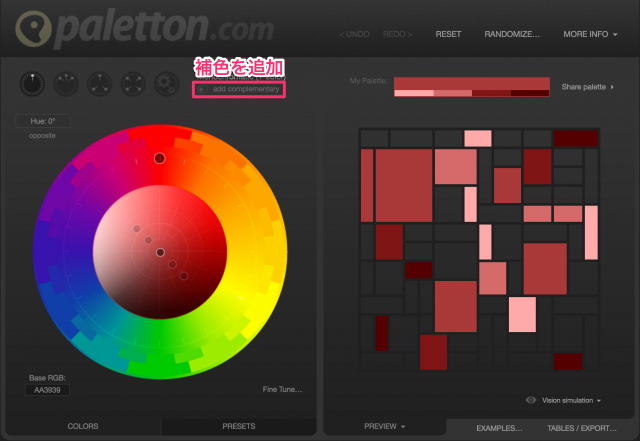
クリックすると、カラーパレットに補色(カラーホイール上で正反対に位置する色)が追加されます。
Hue(色調)

数値(0〜360)を変更すると、色調を調整できます。
opposite(反対色)
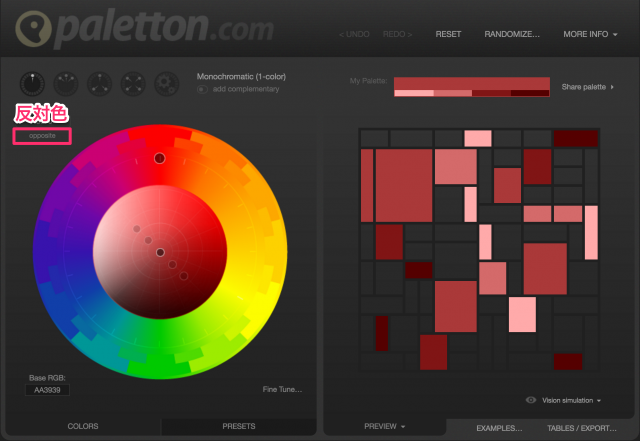
クリックすると、選択した色の反対色(カラーホイール上の正反対の色である補色の隣近辺の色)のカラーパレットになります。
Dist(距離)
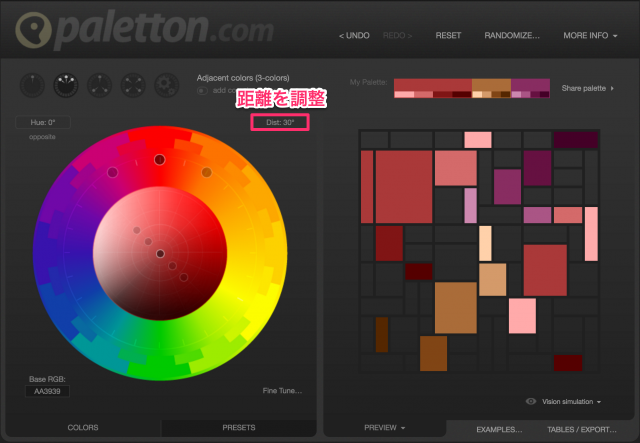
セカンドカラーとベースカラーとの間の距離(0°〜180°)を調整することができます。デフォルトは、30°に設定されています。
Base RGB
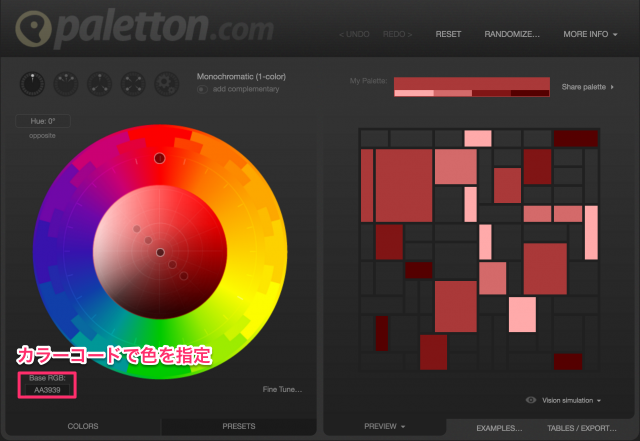
カラーコードを入力して、ベースカラーを設定することができます。
Fine Tune
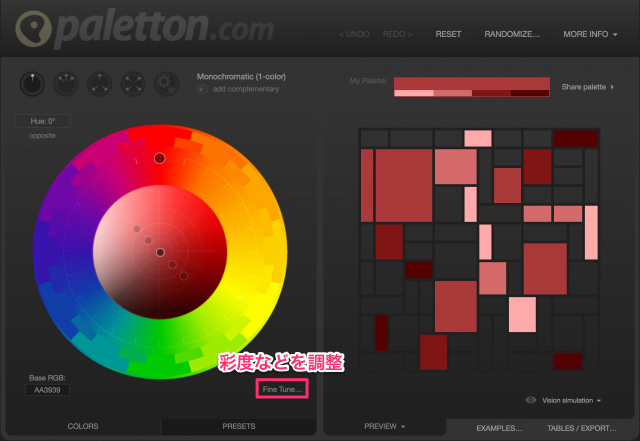
Hue(色調)、Saturation(彩度)、Brightness(鮮明度)、Contrast(コントラスト)の4つを調整することができます。
プレビューを見る
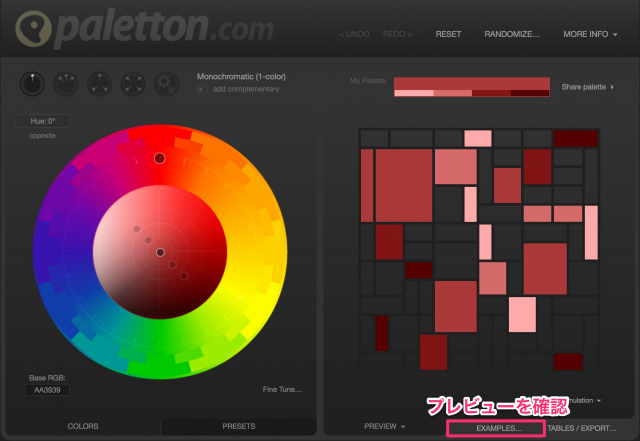
EXAMPLESのタブをクリックすると、作成したカラーパレットの配色を使用したウェブサイトやイラスト、アニメーションのプレビューを確認することができます。
確認できるプレビュー一覧
■ウェブサイト(白)
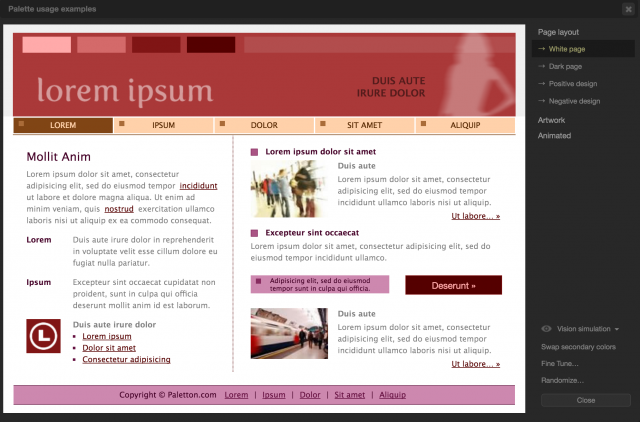
■ウェブサイト(ダーク)
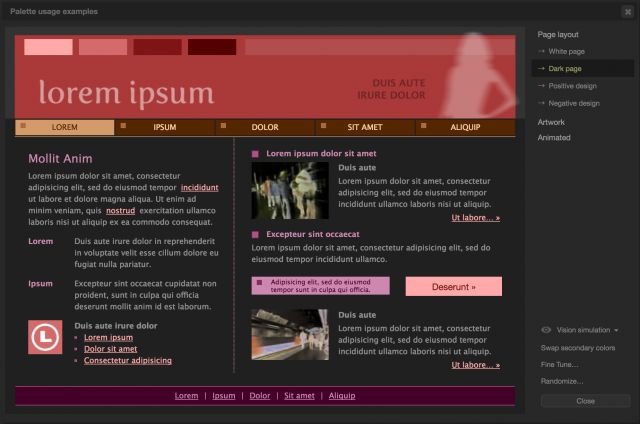
■ウェブサイト(ポジティブデザイン)
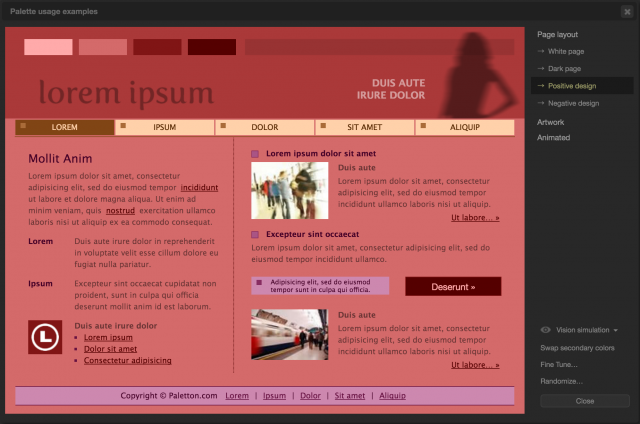
■ウェブサイト(ネガティブデザイン)
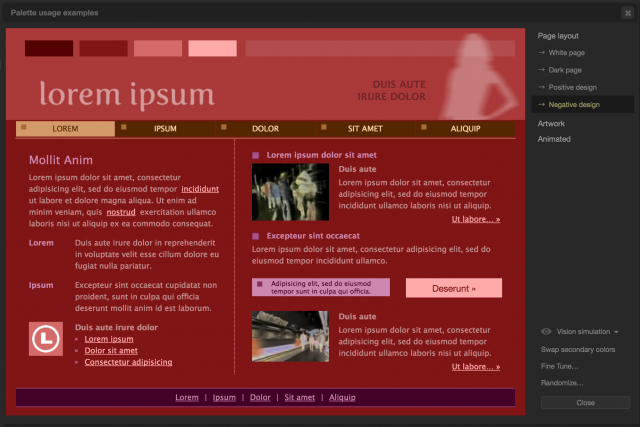
■アートワーク(Shatter Explosion)
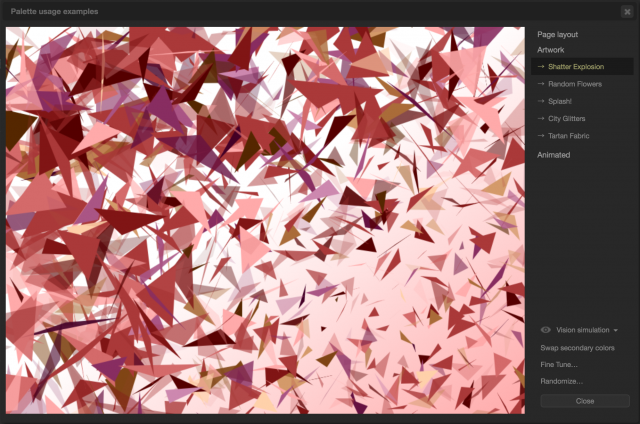
■アートワーク(Random Flowers)
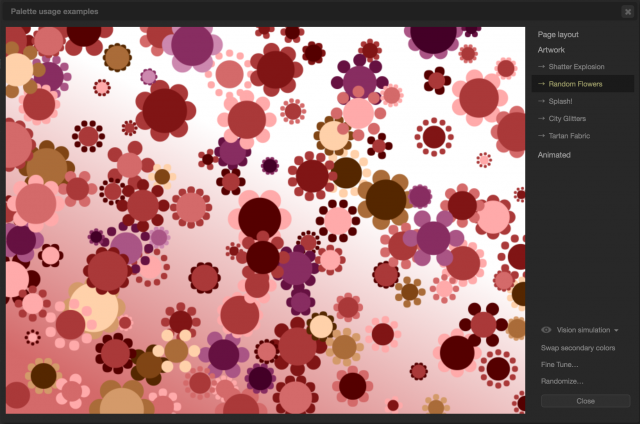
■アートワーク(Splash!)
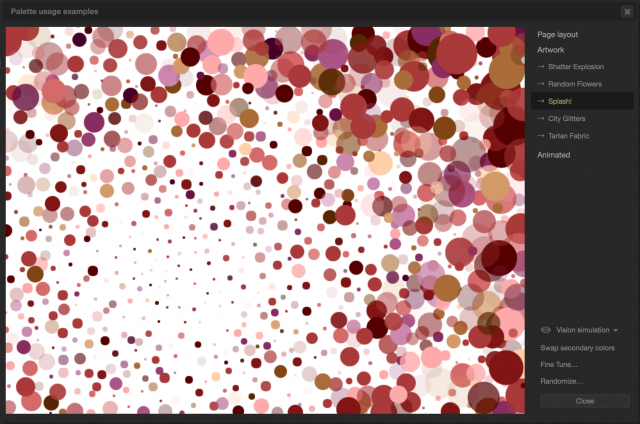
■アートワーク(City Glitters)
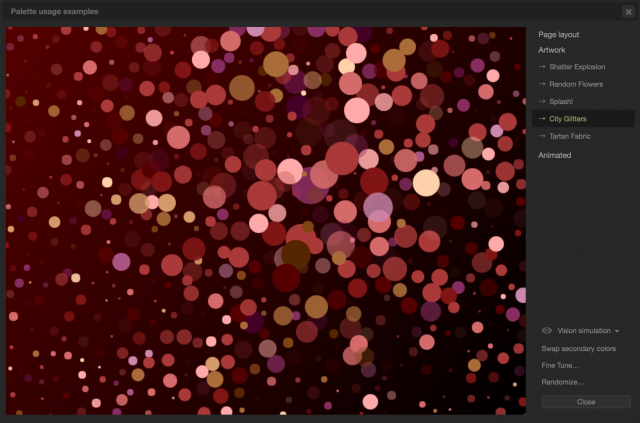
■アートワーク(Tartan Fabric)
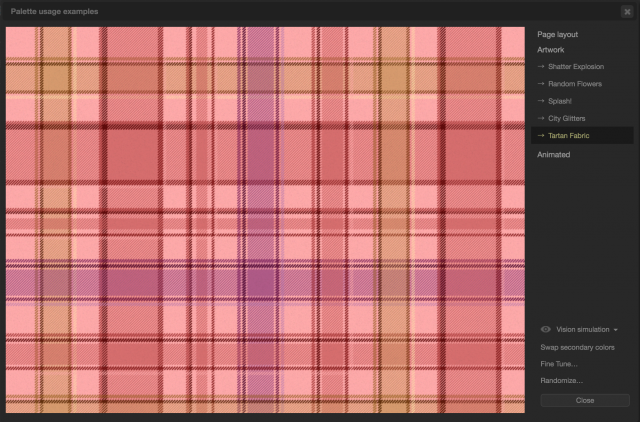
■アニメーション(Bubbling)
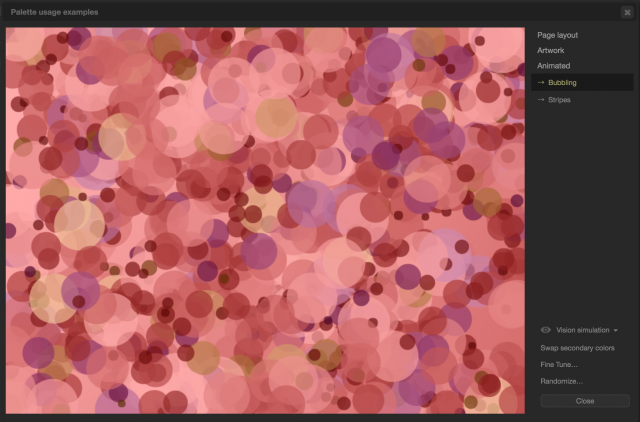
■アニメーション(Stripes)
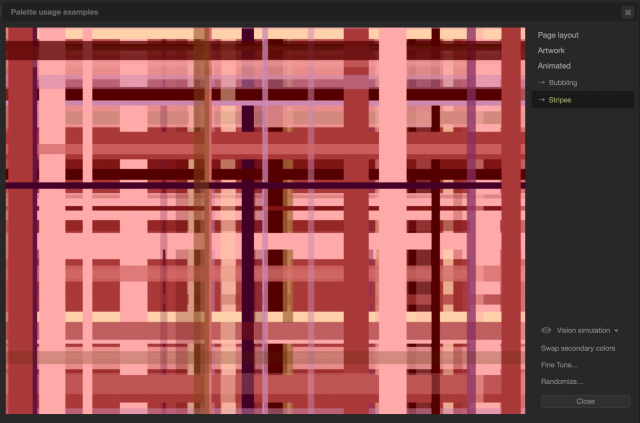
プレビューの種類がこれほど多いと、イメージが湧きやすいですよね。
カラーパレットを出力する
(1)TABLES/EXPORTのタブをクリックします。
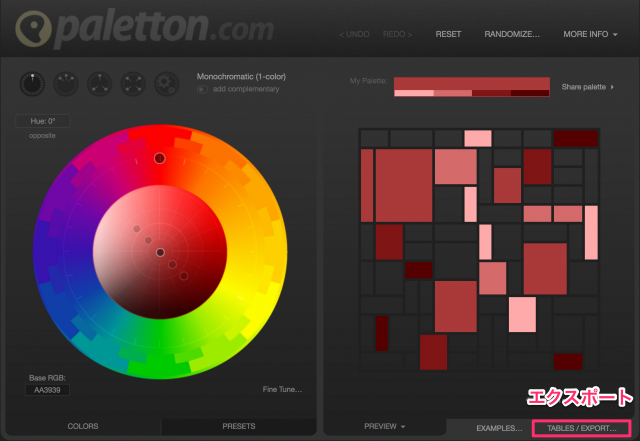
(2)図と各エクスポート形式が表示されます。
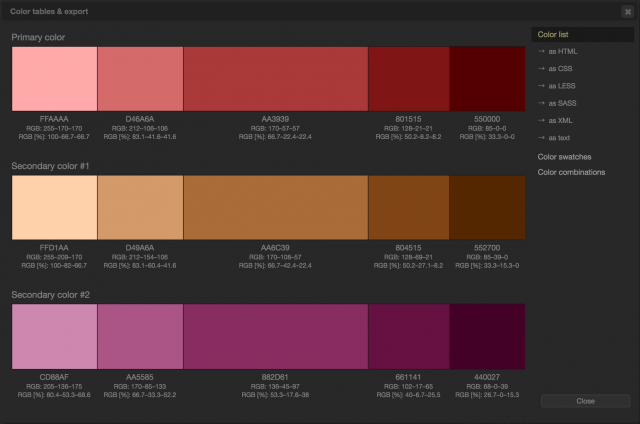
(3)出力する形式を選択して、配色の情報をエクスポートします。
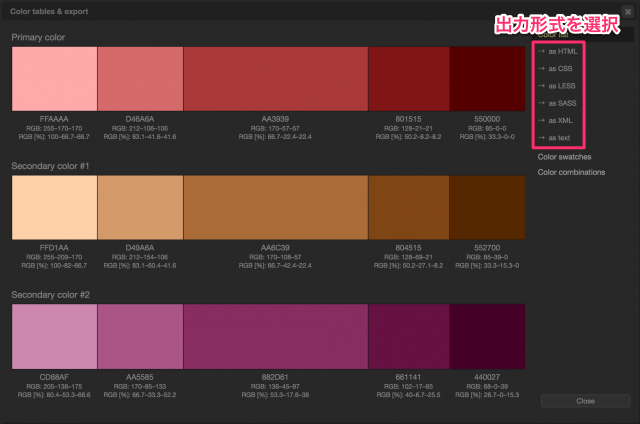
Paletton.comを活用しよう!
Paletton.comは、無料で使えるとは思えないほど便利なツールです。直感的にカラーパレットを作ることができますし、プレビューのバリエーションがこれほど多いツールはなかなかないので重宝します。使い方も簡単なので、ぜひ活用してみてくださいね。
【あわせて読みたい!】
■配色パターンを決める時参考にしたい色見本・カラーパレット作成ツール25選!


